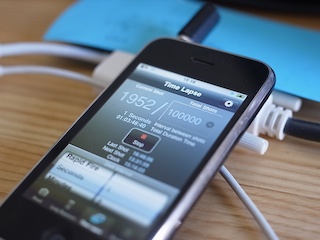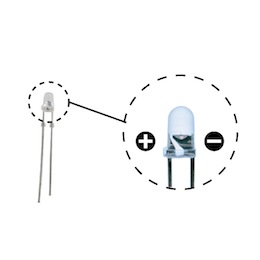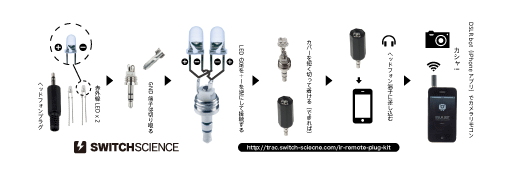リモコンプラグキットについて ¶
このページでは、当社が販売しているリモコンプラグキットについて説明します。
これは赤外線LEDとヘッドフォンプラグのセットです。組み合わせて赤外線を発するヘッドフォンプラグを作る事ができます。
できあがったプラグをiPhoneに差し込んで、iPhoneアプリのDSLR.botをインストールすると、iPhoneがデジタルカメラのリモコンになります。(*対応カメラは後述)
DSLR.bot ( URL: http://www.dslrbot.com/ )は Studio Canvas の Antonio A Santiago さんが iTunes で450円で販売しています。
DSLR.bot の詳しいことはこの記事の後の方に書いています。
告知:2012/12/1 - 12/2 @ お台場の日本科学未来館で開催される Maker Faire Tokyo 2012 のスイッチサイエンスブースでは、このキットにシリコンゴム Sugru を同梱して販売します。是非会場にお越し下さい。
Sugruのお取り寄せ販売始めました。
動画 ¶
動いている様子
作り方
内容物の説明 ¶
このキットにはLED2つとヘッドフォンプラグ1つが入っています。
・赤外線LED x 2
・ヘッドフォンプラグ
LEDの足の長い方が+で短い方がマイナスです。
透明部分の奥を見ると+とーで形が違っていることが分かります。
この違いを目印に進めると間違いが少なくなると思います。
ヘッドフォンプラグはステレオ用で3つの端子があります。
一番長い端子が左右共通のGND端子で、あとは左右それぞれの端子です。
光るヘッドフォンプラグを作る ¶
ヘッドフォンプラグの一番長い端子は何も接続しないので切ってしまう方が後の作業は楽です。

1つのLEDを選んで、それぞれの足をヘッドフォンのそれぞれの端子に接続します。
+ー/右左のどちらがどちらでも構いません。
2つめのLEDは、1つめのLEDとは+ーを逆にしてヘッドフォンの端子に接続します。
つまり1つめのLEDの+が繋がっているヘッドフォン端子には2つめのLEDのーを繋ぎます。
逆はその逆です。


LEDの足をヘッドフォン端子に巻き付けたりしても動作すると思いますが、
ハンダごてを持っているなら、ハンダ付けする方が安定した動作が期待できます。
LEDの足が余ったらニッパーで切り取ってしまえば余計な接触を防ぐことができます。
注意 ¶
リモコンとして動くには2つのLEDの光がカメラのセンサに届く必要があります。ですので2つのLEDはほぼ同じ方向に向くように配置してください。
ケーシング ¶
もし小さく作れたらヘッドフォンプラグのケースをカッターで切って被せるとちょうど良いと思います。
ケースを被せるのが難しい場合は、ホットボンド等で固めてしまう手もあります。試しにシリコンゴム Sugru を使って作ってみたのが写真の赤/青のです。



組立て図 ¶
注:2013/12/29 LEDの足の長さと形状が拡大部分の+-に合うよう、図のLEDの画像を左右反転しました。
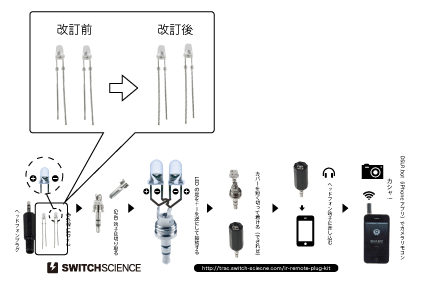
同図のSugru版
Maker Faire Tokyo 2012 のスイッチサイエンスブースではこのキットに Sugru を同梱して販売します。是非会場にお越し下さい。
動作確認 ¶
作ったヘッドフォンプラグをiPhoneに差し込んで、DSLR.botでシャッターボタンを押すとLEDが発光します。
赤外線は人の目では見えないので、肉眼以外で確認しないとなりません。
手軽な方法はデジカメ、ウェブカメラ、携帯電話等のカメラを使う方法です。
ちゃんとできていれば、LEDをまっすぐカメラに向けた時に、ちょっと紫っぽい色が光っているのが見えるはずです。
 (赤外線が写らないカメラもあるので、一度テレビのリモコンの赤外線が見えるか確かめると良いと思います。)
(赤外線が写らないカメラもあるので、一度テレビのリモコンの赤外線が見えるか確かめると良いと思います。)
DSLR.botでは発光している時間が短くて確認が難しい、という時のためにテスト用の音声ファイルを用意しました。
http://doc.switch-science.com/products/iphoneirremote/38khz-4mega.wav
この音声ファイルをダウンロードして再生すると、再生中ずっとLEDが光ります。
これ以外の確認方法としては、赤外線リモコン受信モジュール(例えば秋月電子通商のI-01570)をArduinoに繋いで、
信号をシリアルモニタで確認するという方法があります。

 *この場合はテスト用音声ではなくDSLR.botを使います。
*この場合はテスト用音声ではなくDSLR.botを使います。
赤外線リモコンとして動くわけ ¶
赤外線LEDは+ーの極性を持ったデバイスで、電力を受けると赤外線を発光します。
このリモコンプラグは端末で音声を再生した時にヘッドフォンに供給される電力を受けてLEDを発光させています。
ただこれをリモコンとして使うには、単に発光するだけでなく、リモコンと同じように発光する必要があります。
リモコンの多くは周波数38kHzの搬送波を使って、カメラ等をコントロールする01の信号を送ります。
(どんな信号かは前述のArduinoと赤外線センサで見ることができます。)
ですので38kHzの音声を再生できればリモコンになるかもしれないと期待できます。
しかしiPhoneで再生できる音声のサンプリングレートが44.1kHzが最大(のよう)なので、再生できる周波数はその半分になり38kHzに足りません。
そこで2つのLEDの+ーを交互にしてヘッドフォンの端子に繋いでおいて、19kHzの(+ーが入れ替わる電力を供給できる)音声を再生することで
2つのLEDがそれぞれ逆のタイミングで点滅を繰り返し、その結果2倍の周波数の38kHzを作り出しています。
そこにカメラをコントロールする信号を乗せることで、いわゆるリモコンと同じように動作することになります。
つまりこのリモコンは音声を再生することで信号を送っています。
 ということは他の機器のコントロールもできそうです。http://mag.switch-science.com/2012/12/26/remoconplug/ やり方をブログに書きました。
ということは他の機器のコントロールもできそうです。http://mag.switch-science.com/2012/12/26/remoconplug/ やり方をブログに書きました。
関連商品 ¶
同じような機能を持つ製品として、マルチインターバルタイマリモコン 2 SMDがあります。 マルチインターバルタイマリモコンはiPhoneを必要としません。
DSLR.botについて ¶
このキットをカメラリモコンとして使うには、iPhoneアプリのDSLR.botが必要です。
DSLR.botは2012/11/24にバージョン5になりました。
実はこれを書いている当人はほとんどシャッターを切る目的でしかDSLR.botを使った事が無く、またそれだけでも十分なのですが、 DSLR.botには他にも多くの機能がありますので、ここでそれを紹介します。
機能 ¶
Shoot(撮影) ¶
- すぐ撮影するボタン"Shoot"と、2秒後に撮影するボタン"2 Second Dely"の2つがある。
- GPSが"Track Shot"になっていればボタンを押した時の位置情報が保存される。
- GPSが"Auto Track"になっていれば5秒置きに位置情報が記録される。
- GPSログは"Export Log"ボタンでgpx形式でメールで送る事ができる。このgpxログを使って撮影した写真にgeoタグづけできる。
- geoタグ付けはタイムスタンプで行うのでカメラの時刻を合わせておくこと。
- GPSログは"Reset Log"ボタンで消去できる。
- GPSログは"Open Map"ボタンで開く地図に表示される。
Long Exposure(長時間露光) ¶
- この機能を使う場合はカメラをバルブ撮影モードにする。
- 露光時間を設定する
- "Start"ボタンを押して撮影開始
- いつでも"Stop"ボタンを押せば撮影は終了する
- 長時間露光でかつインターバル(タイムラプス)撮影をしたい場合は、"Repeat"と"Delay"を使う。
- "Repeat"は繰り返し回数。"Delay"は撮影の間隔を秒で指定。
- Rampingの意味が不明(分かり次第説明を書きます。知識不足でごめんなさい。)
Time Lapse(インターバル撮影) ¶
- この機能を使う場合、フォーカスを手動に切り替える。
- 撮影したい枚数をテキストボックスに入力する。
- あるいは0にすれば永久に撮影しつづける。(どこを設定すればいいのか存じませんが、経験上、iPhoneの画面を時々触らないと撮影が止まってしまうようです。)
- 撮影間隔を設定できる。
- "Start"ボタンを押して撮影開始
- いつでも"Stop"ボタンを押せば撮影は終了する
- "Rapid Fire"を選択すると続けざまに撮影する。
- 撮影速度はカメラの仕様によって制限される。
HDR Bracketing(ハイダイナミックレンジ ブラケット撮影) ¶
- この機能を使う場合はカメラをバルブ撮影モードにする。
- ブラケット数を選択し、開始時の露出を設定して(First Expsure下の)ボタンを押してその設定でよければ、終了時の露出を設定して(Last Expsure下の)ボタンを押してテストする。
- "Brackets"の数字は"First"から"Last"の間に何度撮影するかの設定数。
- "Interval"は各撮影の秒間隔。
- 設定ができたら"Start"ボタンを押して撮影を開始。
- ブラケット撮影でかつインターバル(タイムラプス)撮影をしたい場合は、"Repeat"と"Delay"を使う。
- "Repeat"は繰り返し回数。"Delay"は撮影の間隔を秒で指定。
Movie Mode(動画撮影) ¶
- ビデオ撮影の開始、停止とそのログ(タイムスタンプ)をメールでエクスポートできます。
- この機能を使う場合はカメラをLive Viewモードにする。
- "Record"で撮影開始、"Stop"で停止
- 撮影ログができる。1つ1つの撮影にタイトルを付けておくことができる。
- 撮影にマーキングすることができる。
- "Reset List"でログを消せる(特定のログを消すにはスワイプする)
- "Export List"でメールすることができる
- "+11 min Auto Restart Rec"をONにすればCanon EOSで連続的に撮影できる。
- (右上のギアのアイコンから行ける)設定画面にある"Auto Restart Rec"で自動撮影再開の分数を指定できる
- 同様に設定画面にある"Auto Restart Rec"で撮影再開までの間隔を指定できる。
その他 DSLR.botのサイト に書かれていることの中で、重要そうなところを抜粋して記載しておきます。
iPhoneの設定 ¶
- 音量の自動調整 : オフ
- イコライザー : オフ
- 音量制限 : オフ
- ヘッドフォンプラグを差し込んだ状態で音量を最大にする
スペック ¶
- iPhone・iPadのアプリで、iPad、iPhone 3G、3Gs、4、iPod Touchで動作したとのこと。
- ヨーロッパで購入したiPhoneについては、音量制限がかけてありそのままではリモコンとして動作しないかもしれないので注意。
- GPSロケーションを保存したgpxログファイルを写真に関連づけるにはGeoタグソフト(Macだと例えばGPSPhotoLinker)が必要。
注 ¶
カメラあるいはメーカーによってサポートされる機能とそうでない機能があるようです。
例えばShootのところで2つのボタンがあると説明していますが、少なくともNikonとPentaxには"Shoot"ボタンしかありません。
それとスイッチサイエンスがDSLR.botの開発、サポートをしている訳ではありません。
DSLR.botのDSLRとは ¶
DSLR.botのDSLRはデジタル一眼レフを意味するDigital Single Lens Reflexの略です。
が、DSLR.botは一眼レフ以外にも対応しています。対応カメラはこちらのURLにリストされています。
http://www.dslrbot.com/specifications/
また、Pentax K-5, K-30, Qでもシャッターが切れることを確認しています。
Attachments (33)
- aruino.jpg (20.0 KB ) - added by 12 years ago.
- comp-with-sugru.jpg (11.7 KB ) - added by 12 years ago.
- connect.jpg (11.2 KB ) - added by 12 years ago.
- containts.jpg (13.3 KB ) - added by 12 years ago.
- diy-with-sugru.png (72.2 KB ) - added by 12 years ago.
- diy.png (64.9 KB ) - added by 12 years ago.
- doc-sg.jpg (73.3 KB ) - added by 12 years ago.
- doc.jpg (64.0 KB ) - added by 12 years ago.
- dslr.jpg (9.7 KB ) - added by 12 years ago.
- emitting.jpg (13.7 KB ) - added by 12 years ago.
- iphone-dslr.jpg (13.8 KB ) - added by 12 years ago.
- iphone-dslr.2.jpg (13.8 KB ) - added by 12 years ago.
- iphone-test.jpg (14.1 KB ) - added by 12 years ago.
- ir-with-dslr.jpg (11.2 KB ) - added by 12 years ago.
- led-with-closeup.jpg (11.6 KB ) - added by 12 years ago.
- plug-gnd-removed.jpg (10.9 KB ) - added by 12 years ago.
- plugin2headphone.jpg (10.2 KB ) - added by 12 years ago.
- wav2ir.jpg (10.4 KB ) - added by 12 years ago.
- contains.jpg (18.8 KB ) - added by 12 years ago.
- plug-gnd-cutout.jpg (16.5 KB ) - added by 12 years ago.
- plug-has-gnd.jpg (22.1 KB ) - added by 12 years ago.
- doc.2.png (48.4 KB ) - added by 12 years ago.
- comp-blue-gru.jpg (8.3 KB ) - added by 12 years ago.
- comp-red-gru.jpg (7.7 KB ) - added by 12 years ago.
- comp-with-case.jpg (7.4 KB ) - added by 12 years ago.
- dslrbot-using.jpg (32.3 KB ) - added by 12 years ago.
- test-with-arduino-monitor.jpg (31.5 KB ) - added by 12 years ago.
- sensor.jpg (19.7 KB ) - added by 12 years ago.
- dslrbot.jpg (18.8 KB ) - added by 12 years ago.
- test-with-arduino.jpg (28.4 KB ) - added by 12 years ago.
- result.jpg (13.8 KB ) - added by 12 years ago.
- doc.png (13.3 KB ) - added by 11 years ago.
- doc_kaitei.png (15.3 KB ) - added by 11 years ago.
Download all attachments as: .zip